推薦系統(tǒng)下載分類: 最新Windows10系統(tǒng)下載 最新Windows7系統(tǒng)下載 xp系統(tǒng)下載 電腦公司W(wǎng)indows7 64位裝機萬能版下載
192.168.1.1打開不了是什么因素 192.168.1.1無法顯示頁面
發(fā)布時間:2025-04-21 文章來源:xp下載站 瀏覽:
| 路由器(Router)是連接兩個或多個網(wǎng)絡(luò)的硬件設(shè)備,在網(wǎng)絡(luò)間起網(wǎng)關(guān)的作用,是讀取每一個數(shù)據(jù)包中的地址然后決定如何傳送的專用智能性的網(wǎng)絡(luò)設(shè)備。 原標題:"192.168.1.1打不開怎么辦 ?"的相關(guān)路由192.168.1.1登錄設(shè)置教程。來源 - 本站。 首先 192。168.1.1是TP路由器的登錄管理地址 。路由器做為一個經(jīng)常使用的工具,出現(xiàn)問題的頻率也會很多,所以我就給出大家解決192.168.1.1打不開的方法。 1.在配置路由器前,首先要對用來管理路由器的電腦進行網(wǎng)絡(luò)屬性的配置,下面以Windows XP Home Edition Service Pack 2為例來說明電腦的TCP/IP配置過程: 啟動電腦,右鍵單擊桌面或“開始”中的“網(wǎng)上鄰居”選“屬性”, 『注』不必理會其他的諸如“1394連接”,“無線網(wǎng)絡(luò)連接”等其他連接,只針對“本地連接”完成此操作。 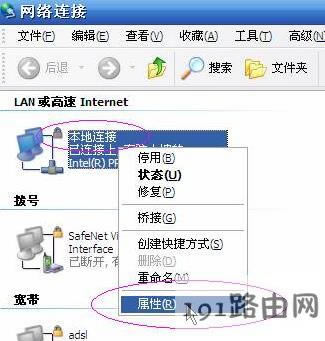
2.右鍵單擊“本地連接”選“屬性”,選中“Internet協(xié)議(TCP/IP)”,點擊“屬性”: 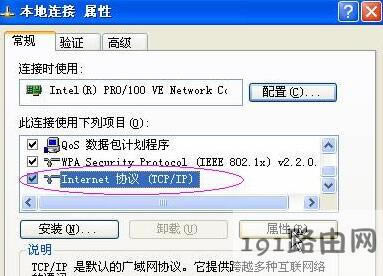
3.將電腦設(shè)為“自動獲得IP地址”,“自動獲得DNS服務(wù)器地址”點擊“確定”: 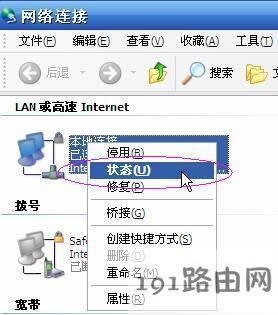
4.然后右鍵單擊“本地連接”選擇“狀態(tài)”,查看“支持”: 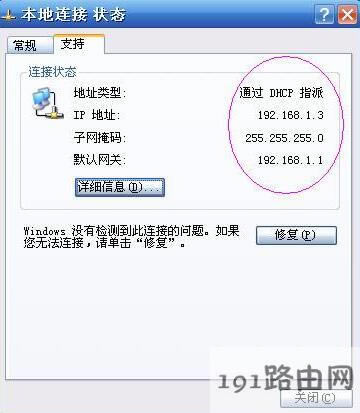
『注』若設(shè)置無誤,地址類型、子網(wǎng)掩碼及默認網(wǎng)關(guān)都應(yīng)與上圖相同,IP地址則不一定是192.168.1.3,但應(yīng)是192.168.1.×(×為2~254之間的某個數(shù)值) 5.跟著在DOS命令行中通過ping來檢測電腦與路由器的連接。 a)找到“開始”->“運行”,輸入cmd,點擊“確定”,打開DOS命令行: b).在命令行中輸入“ping 192.168.1.1”然后回車,若顯示“Reply from 192.168.1.1……”則說明電腦與路由器已連通了: c).若顯示其他信息,譬如“Request timed out”則表示電腦與路由器的連接有其他問題, 路由器不僅讓你更穩(wěn)定快速地連接無線網(wǎng)絡(luò),更可以讓家中的智能設(shè)備連接在一起。 |

